Jak używać Amazon Echo jako głośnika Bluetooth
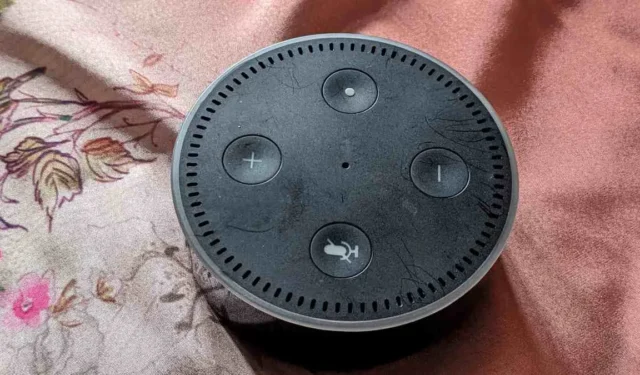
Większość wie, że urządzenie Amazon Echo może odtwarzać utwory bez łączenia się z telefonem lub komputerem. Jeśli jednak zajdzie taka potrzeba, możesz również użyć swojego Amazon Echo jako głośnika Bluetooth. Ten samouczek pokazuje dwa sposoby używania Amazon Echo jako głośnika Bluetooth dla Androida, iPhone’a, Windowsa i Maca.
Połącz za pomocą aplikacji Alexa
Przed użyciem Amazon Echo jako głośnika Bluetooth konieczne jest połączenie i skonfigurowanie Echo z Wi-Fi. W tym samouczku założono, że już to zrobiłeś.
Po pełnym skonfigurowaniu Echo musisz użyć aplikacji Alexa na smartfonie, aby sparować telefon lub komputer z urządzeniem Echo.
- Włącz Bluetooth na urządzeniu, które chcesz połączyć z Echo i spraw, aby było widoczne. W dalszej części tego samouczka dowiesz się, jak włączyć Bluetooth na różnych urządzeniach.
- Otwórz aplikację Alexa na swoim telefonie.
- Stuknij kartę „Urządzenia” u dołu i wybierz „Echo i Alexa”.
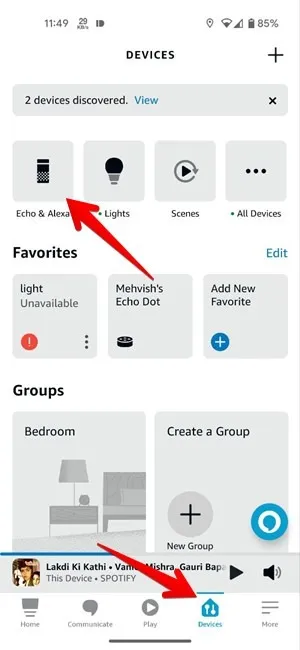
- Wybierz swoje urządzenie Echo.
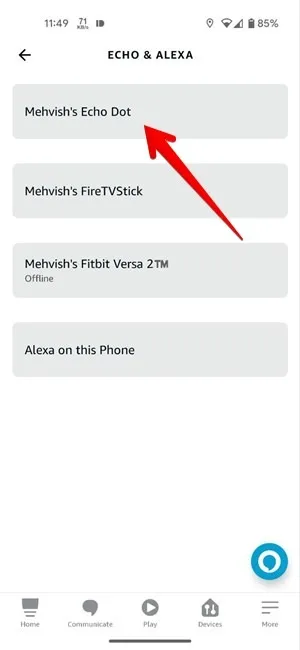
- Stuknij w „Podłącz urządzenie” pod połączeniami Bluetooth.
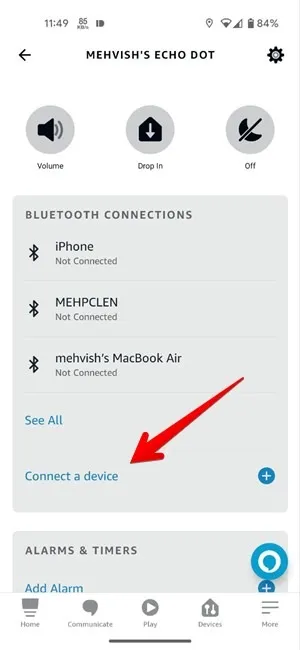
- Twoje urządzenie Echo rozpocznie wyszukiwanie pobliskich urządzeń Bluetooth. Gdy znajdzie urządzenie, które chcesz połączyć z Echo, dotknij go. Otrzymasz prośbę o sparowanie od swojego Echo i może upłynąć co najmniej minuta, zanim się pojawi. Stuknij w „Sparuj i połącz”.
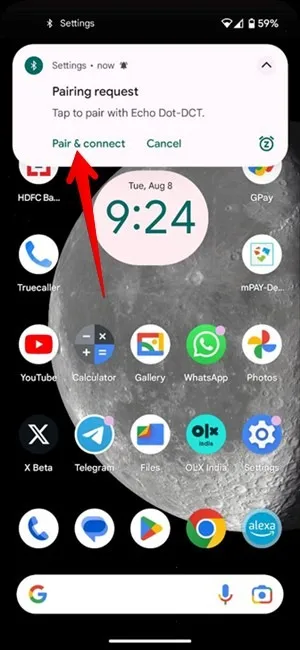
Po podłączeniu Amazon Echo będzie działać jako głośnik Bluetooth dla Twojego urządzenia. Dowiedz się, jak odtwarzać dźwięk z telefonu lub komputera na urządzeniu Echo w dalszej części tego samouczka.
Połącz przez urządzenie Bluetooth
Jeśli powyższa metoda nie działa, sparuj Amazon Echo i urządzenia obsługujące technologię Bluetooth, takie jak telefon komórkowy lub komputer, bezpośrednio z tego urządzenia. Przed podłączeniem urządzenia obsługującego technologię Bluetooth konieczne będzie przełączenie urządzenia Echo w tryb parowania.
Przełącz Amazon Echo w tryb parowania
Aby przełączyć Amazon Echo w tryb parowania, wypowiedz jedno z następujących poleceń:
- „Alexa, para”.
- „Alexa, wyszukaj urządzenia Bluetooth”.
- „Alexa, Bluetooth włączony”.
Echo zacznie szukać pobliskich urządzeń. Stanie się również widoczny i pojawi się na liście dostępnych urządzeń Bluetooth w telefonie komórkowym lub komputerze. Postępuj zgodnie z poniższymi instrukcjami, aby połączyć oba.
Podłącz Amazon Echo do komputera z systemem Windows
Wykonaj następujące kroki, aby podłączyć Amazon Echo do komputera z systemem Windows, który obsługuje Bluetooth :
- Otwórz „Ustawienia” na komputerze z systemem Windows z menu Start lub naciskając Windows+ X.
- Wybierz „Bluetooth i urządzenia” po lewej stronie.
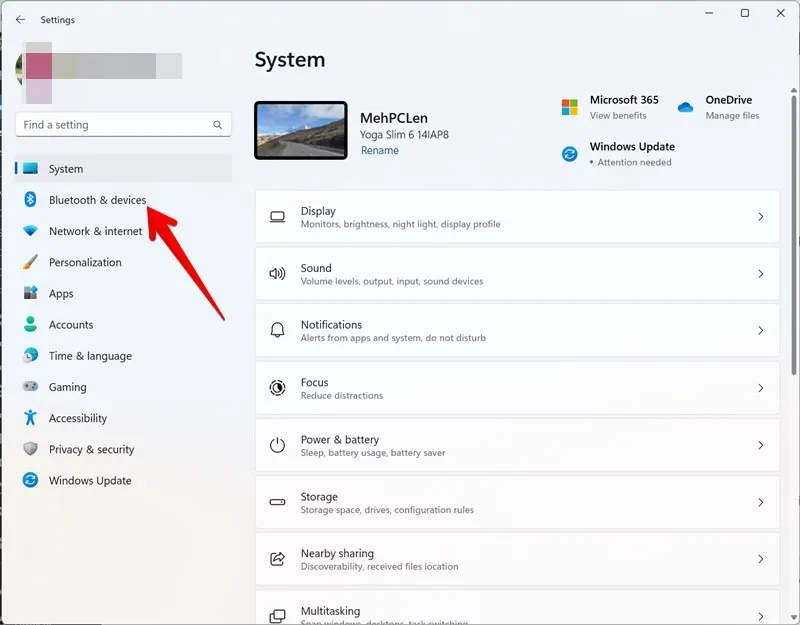
- Włącz przełącznik obok „Bluetooth” i kliknij „Dodaj urządzenie”.
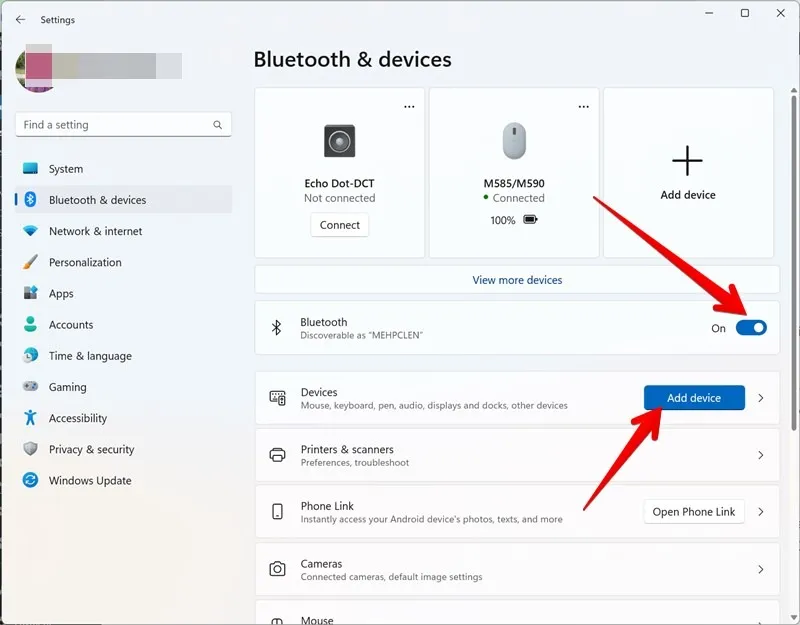
- Kliknij „Bluetooth” w wyskakującym oknie.
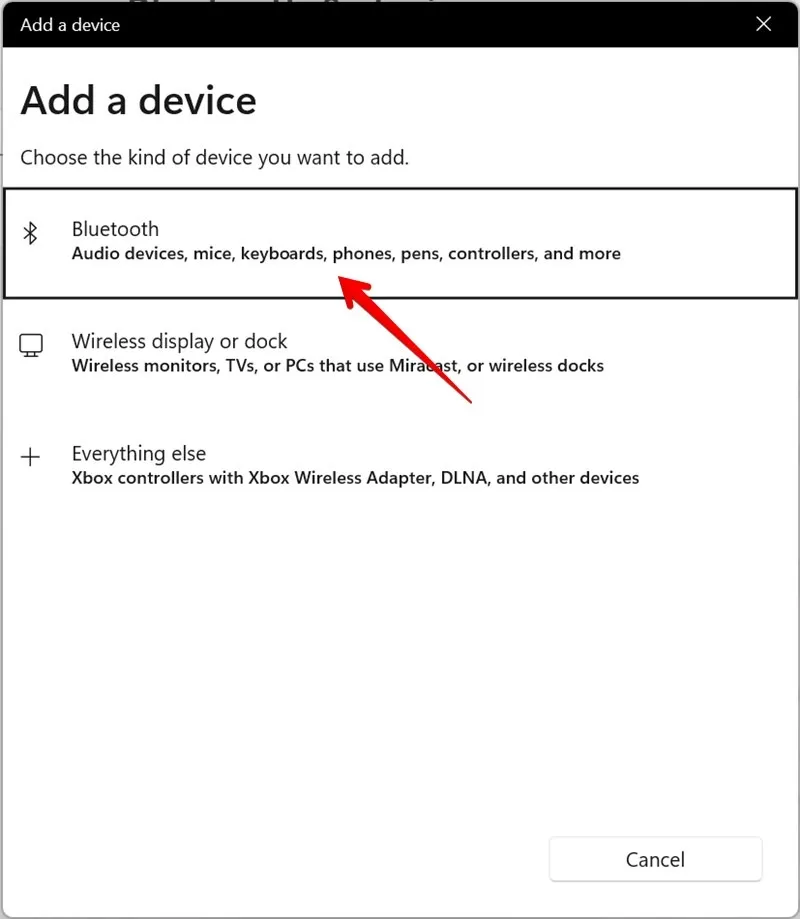
- Gdy komputer znajdzie urządzenie Echo na liście urządzeń Bluetooth, wybierz je.

Podłącz Amazon Echo do Maca
Wykonaj poniższe czynności, aby podłączyć Amazon Echo do komputera Mac i używać go jako głośnika Bluetooth:
- Kliknij ikonę „Apple” na pasku menu u góry komputera Mac.
- Wybierz „Ustawienia systemowe” z menu.
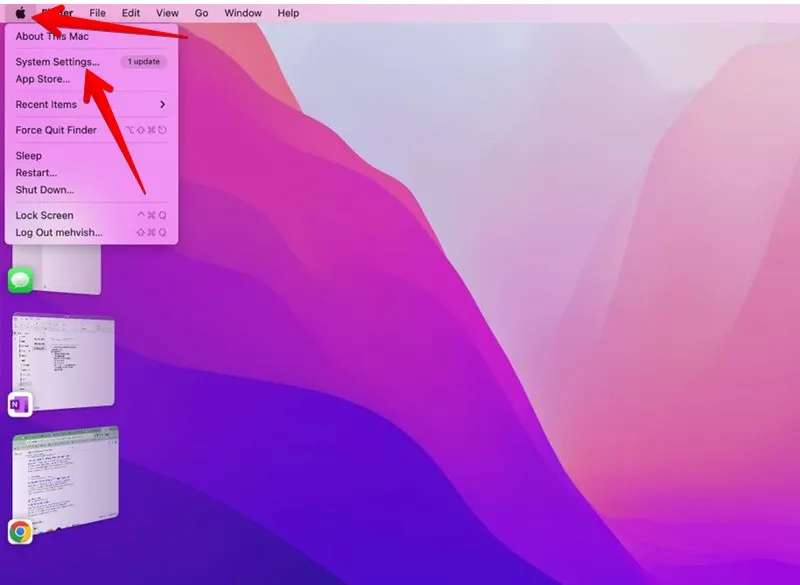
- Kliknij „Bluetooth” na lewym pasku bocznym okna Ustawienia.
- Włącz przełącznik obok „Bluetooth”.
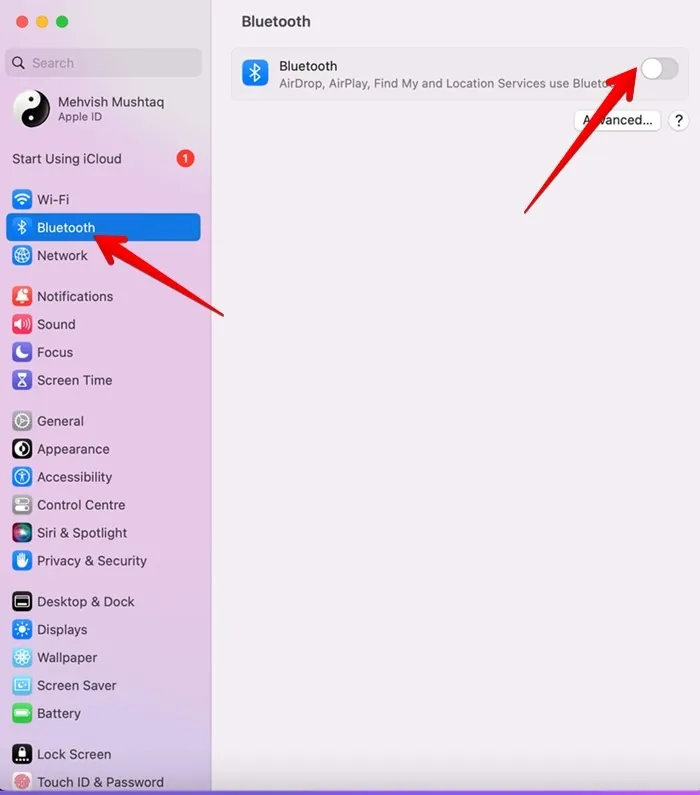
- Jeśli Twoje Amazon Echo jest w trybie parowania, powinno pojawić się w sekcji „Urządzenia w pobliżu”. Najedź kursorem myszy na urządzenie Echo i kliknij przycisk „Połącz”. Mac połączy się z Echo.
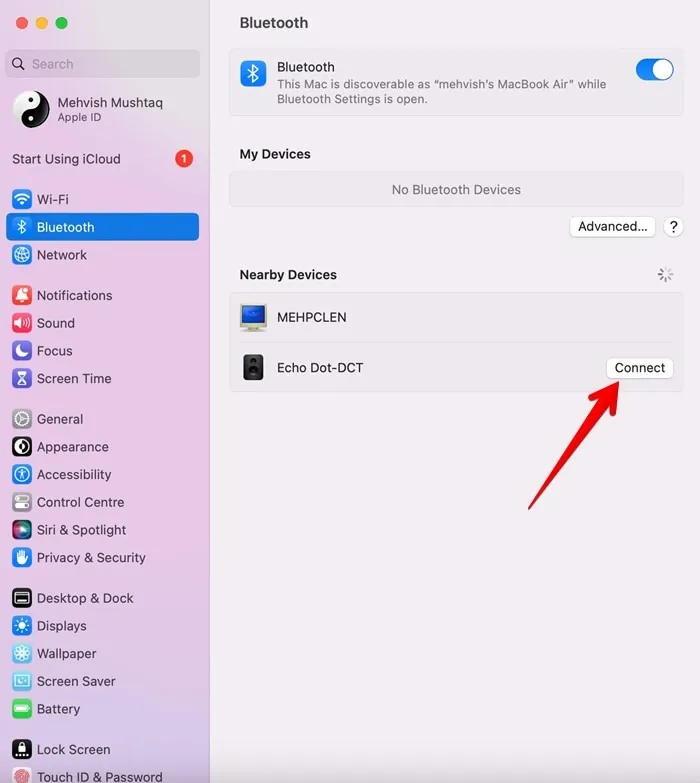
Połącz Amazon Echo z Androidem
Te kroki pozwolą Ci podłączyć telefon z Androidem, abyś mógł używać Amazon Echo jako głośnika Bluetooth:
- Otwórz „Ustawienia” na swoim telefonie z Androidem.
- Przejdź do „Połączonych urządzeń” i dotknij „Sparuj nowe urządzenie”.
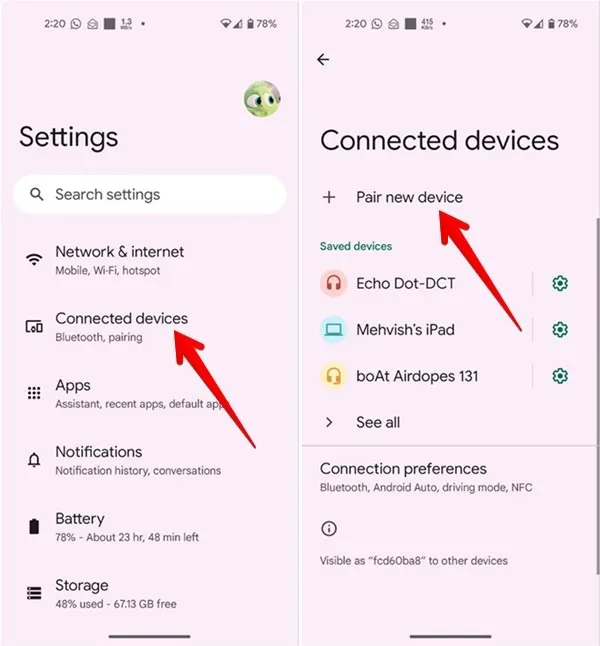
- Twój telefon z Androidem zacznie szukać urządzeń Bluetooth. Stuknij urządzenie Echo, gdy się pojawi.
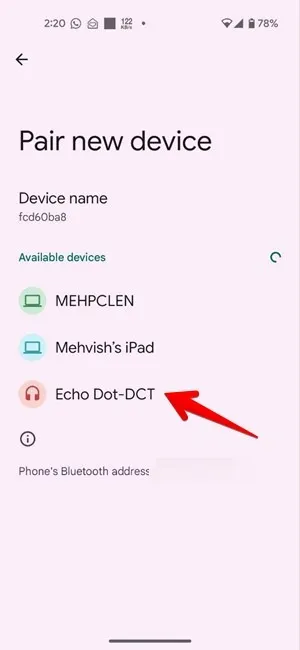
Podłącz Amazon Echo do telefonu Samsung Galaxy
- Otwórz „Ustawienia” w telefonie Samsung Galaxy.
- Przejdź do „Połączenia”, a następnie „Bluetooth”.
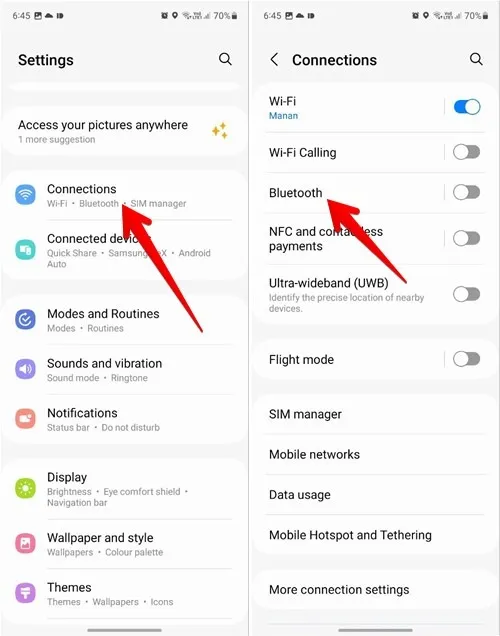
- Włącz przełącznik obok „Bluetooth” i wybierz urządzenie Echo z sekcji dostępnych urządzeń.
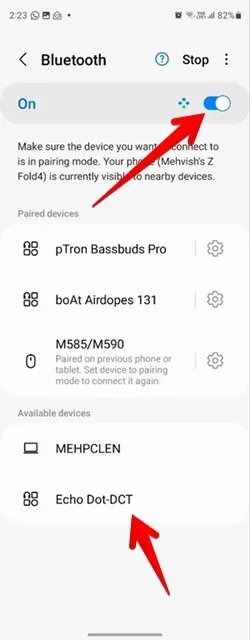
Podłącz Amazon Echo do iPhone’a
Jeśli masz iPhone’a, te kroki pozwolą ci używać Amazon Echo jako głośnika Bluetooth:
- Otwórz „Ustawienia” na swoim iPhonie.
- Przejdź do „Bluetooth” i włącz przełącznik obok „Bluetooth” po prawej stronie.
- Wybierz swoje urządzenie Echo w sekcji „Inne urządzenia”.
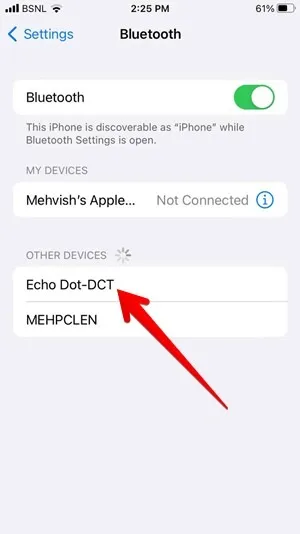
Jak odtwarzać dźwięk przez Bluetooth na Amazon Echo
Po pomyślnym sparowaniu urządzenia Amazon Echo z systemem Android, telefonem iPhone, komputerem z systemem Windows lub komputerem Mac dźwięk z podłączonego urządzenia będzie odtwarzany w urządzeniu Echo, o ile spełnione zostaną następujące warunki:
- Bluetooth jest włączony w sparowanym urządzeniu, np. telefonie lub komputerze.
- Echo i sparowane urządzenie znajdują się w zasięgu Bluetooth.
Jeśli wiele urządzeń Bluetooth jest sparowanych z Echo, dźwięk będzie odtwarzany na ostatnim podłączonym urządzeniu. Aby przełączyć się na inne urządzenie, użyj polecenia głosowego, takiego jak „Alexa, połącz się z [nazwa urządzenia]”.
Aby sprawdzić wszystkie urządzenia Bluetooth sparowane z Amazon Echo wraz z ich nazwami, otwórz aplikację Alexa i przejdź do zakładki „Urządzenia”, a następnie „Echo i Alexa”. Wybierz swoje urządzenie Echo, aby zobaczyć sparowane urządzenia w sekcji Połączenia Bluetooth.
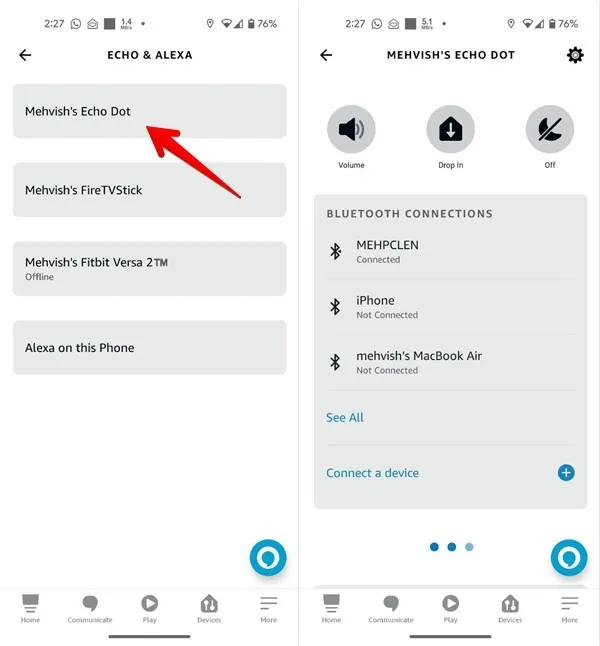
Często Zadawane Pytania
Czy mogę używać Amazon Echo jako głośnika bez Bluetooth?
Możesz użyć Amazon Echo jako głośnika, podłączając go do komputera za pomocą kabla audio 3,5 mm. Jednak tylko niektóre urządzenia Echo obsługują tę funkcję. Umieść jeden koniec kabla w urządzeniu Echo, a drugi w komputerze. Otwórz aplikację Alexa na swoim telefonie i przejdź do „Urządzenia -> Echo i Alexa”. Stuknij urządzenie Echo, a następnie stuknij ikonę Ustawienia w prawym górnym rogu i wybierz „Aux Audio”, a następnie „Linia”.
Czy mogę używać urządzenia Echo jako głośnika bez Wi-Fi?
Do skonfigurowania urządzenia Echo potrzebujesz Wi-Fi co najmniej raz. Jeśli nie masz Wi-Fi, możesz użyć hotspotu w telefonie, aby skonfigurować echo. Po skonfigurowaniu wykonaj powyższe czynności, aby używać go jako głośnika Bluetooth.
Jak usunąć sparowanie urządzenia z Echo?
Otwórz ustawienia Bluetooth w telefonie lub komputerze. Na komputerze z systemem Windows kliknij ikonę z trzema kropkami obok urządzenia Echo. Wybierz „Usuń urządzenie”. Na komputerze Mac kliknij „(i)” obok Echo i naciśnij „Zapomnij to urządzenie”. Podobnie, dotknij ikony Ustawienia (Android) lub ikony „(i)” (iPhone) i wybierz „Zapomnij urządzenie” lub „Rozparuj”.
Wszystkie obrazy i zrzuty ekranu autorstwa Mehvish Mushtaq.



Dodaj komentarz